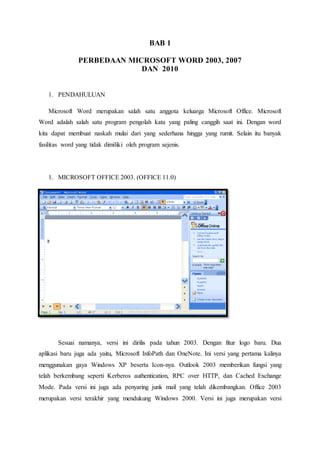
Miscoft
- 1. BAB 1 PERBEDAAN MICROSOFT WORD 2003, 2007 DAN 2010 1. PENDAHULUAN Microsoft Word merupakan salah satu anggota keluarga Microsoft Office. Microsoft Word adalah salah satu program pengolah kata yang paling canggih saat ini. Dengan word kita dapat membuat naskah mulai dari yang sederhana hingga yang rumit. Selain itu banyak fasilitas word yang tidak dimiliki oleh program sejenis. 1. MICROSOFT OFFICE 2003. (OFFICE 11.0) Sesuai namanya, versi ini dirilis pada tahun 2003. Dengan fitur logo baru. Dua aplikasi baru juga ada yaitu, Microsoft InfoPath dan OneNote. Ini versi yang pertama kalinya menggunakan gaya Windows XP beserta Icon-nya. Outlook 2003 memberikan fungsi yang telah berkembang seperti Kerberos authentication, RPC over HTTP, dan Cached Exchange Mode. Pada versi ini juga ada penyaring junk mail yang telah dikembangkan. Office 2003 merupakan versi terakhir yang mendukung Windows 2000. Versi ini juga merupakan versi
- 2. yang paling banyak dipakai di Indonesia terutama untuk Rental dan Warnet dalam kurun waktu terakhir 2009. Microsoft Office 2003 adalah seri lanjutan dari aplikasi Microsoft Windows XP yang telah diperbaiki dan ditambahkan beberapa fitur baru diantaranya, dalam aplikasi Microsoft Office 2003 juga terdapat beberapa fitur seperti Microsoft Word, Microsoft Excel 2003, Microsoft Power Point 2003, Microsof Acces dan lain-lainnya. Aplikasi baru tersebut salah satunya adalah One Note. Aplikasi ini berfungsi mengendalikan sebuah fungsi teks, sebuah file audio dan gambar menjadi satu tempat. Selain itu juga tersedia Microsoft Outlook yang berfungsi mengontrol dan memudahkan kita pada beberapa fitur seperti pengiriman e-mail, informasi tentang kalender, dan lebih mudah untuk menemukan beberapa folder yang memiliki format microsoft. Fitur Microsoft office Acces 2003, juga mampu mem-backup data, melakukan pengecekan untuk beberapa file yang rusak. Sementara itu fitur Microsoft Front Page 2003 merupakan sebuah solusi yang ditawarkan untuk membuka file dengan format web. Fitur ini didukung juga oleh beberapa aplikasi tambahan seperti Adobe Flash. Toolbar pada Microsoft Office 2003 juga sudah diperbaiki dan terasa lebih nyaman. • Beberapa toolbar penting dalam penggunaan Microsoft Word 2003 di antaranya sebagai berikut. 1.File Jika kita menggerakkan kursor ke pojok kiri atas, maka kita melihat tulisan "file". Fungsinya adalah membuka dokumen baru, membuka dokumen yang sudah kita kerjakan dan telah disimpan, melakukan pengelolaan terhadap jumlah halaman yang kita inginkan, mengatur ukuran kertas, dan mencetak (print) sebuah file yang telah dikerjakan. 2.Edit. Bergeser ke sebelah kanan kita akan temukan tulisan "edit". Di bagian ini terdapat banyak fitur, di antaranya kita bisa menyalin sebuah pekerjaan dalam file microsoft, menghilangkan sebuah file yang tidak kita inginkan dengan cara mengklik tulisan "cut".
- 3. 3.View. Sebuah fitur yang memudahkan kita melihat sebuah dokumen secara lebih terperinci, karena ada menu memperbesar dokumen, melihat tampilan sebelum melakukan print, mengubah tampilan untuk membaca sebuah dokumen, dan sebagainya. 4.Insert. Berfungsi untuk menambahkan sebuah objek dalam di dokumen. Misalnya jika kita ingin menamilkan sebuah grafis, nomor halaman, catatan kaki, dan lain-lainnya. 5.Tools. Fitur ini berfungsi untuk melakukan pengecekan ulang terhadap tata bahasa (terutama untuk bahasa Inggris), pencarian dokumen tertentu, dan kita juga bisa melakukan semua kontrol Microsoft Office 2003 lewat menu ini. 6.Format. Hal ini berfungsi melakukan pengontrolan font, paragraf, simbol, nomor dan juga bisa membagi halaman microsoft word menjadi beberapa bagian, sesuai dengan yang kita inginkan. 7.Table. Menu ini berfungsi untuk membuat tabel sesuai dengan yang kita inginkan. Mulai dari membaut kolom, jumlah kolom, tombol otomatis untuk merapikan kolom, dan hal lainnya. Sampai saat ini Microsoft Office 2003 tidak hanya bekerja pada sistem operasi Windows saja, tapi juga sudah bekerja pada sistem operasi buatan Apple, yaitu Ios. Meskipun sistem operasi sebuah perangkat pc atau laptop terus berkembang dan diperbaharui, tapi Microsoft Office 2003, tetap diminati, karena ukurannya yang tidak terlalu besar dan tampilannya yang nyaman.
- 4. 2. MICROSOFT OFFICE 2007. (OFFICE 12.0) Versi ini dirilis tahun 2007. Memiliki fitur baru. Juga adanya Groove, sebuah aplikasi kolaborasi. Office 2007 memiliki design tampilan baru yang bernama Fluen User Interface. Lalu adanya Ribbon UI sebagai pengganti menu dan toolbar. Untuk penginstallannya membutuhkan minimal Windows XP SP 2. Pada tahun 2009 Office ini sudah banyak dipakai sekarang dan mulai menggeser kedudukan Office 2003. Indonesia memang agak lambat untuk menyesuaikan diri dengan adanya peningkatan teknologi. Menurut Junita Leeman, Marketing Manager Microsoft Office Indonesia “Microsoft Office 2007 hadir dengan fasiltas yang disebut dengan Ribbon. Ribbon ini dimaksudkan untuk memudahkan pengguna menggunakan semua features yang ada di Office 2007 dengan one klik hingga waktu pengerjaan bisa dihemat dengan sangat berarti, demikian Junita menjelasakan salah satu kelebihan Microsoft Office 2007 yang diluncurkan tanggal 7 Desember 2006. Pada versi lama Menu File merupakan menu awal yang sangat berguna untuk melakukan setting awal, seperti untuk menentukan ukuran kertas, menyimpan file, mencetak file dan sebagainya. Pada Office 2007 menu tersebut berubah total. Menu File pada sebelumnya kini hadir dengan sebuah ikon lingkaran dengan logo Office yang terletak di pojok kiri atas.
- 5. Ketika pemakai mengkliki ikon tersebut akan tampak pilihan-pilihan New, Open, Convert, Save, Save As, dan lain-lain. Perubahan menu ini berlaku untuk semua keluarga Microsoft Office 2007. Jadi kalau Anda sudah membuka Microsoft Word 2007, maka ketika masuk ke aplikasi lainnya menu yang ditampilkan relatif hampir sama. Dengan demikian pemakai tidak akan kerepotan karena semua pilihan sudah bisa digunakan tanpa harus tersesat. Berikut ini beberapa hal penting yang membedakan Office 2007 dari Office versi-versi sebelumnya. • Tampilan (User Interface) Tampilan Office 2007 dibuat lebih sederhana tapi lebih berdaya guna. Pada Office 2007, tata letak daftar menu dan submenu tidak lagi sama dengan versi-versi sebelumnya. Sebagai gantinya, menu-menu dan submenu diatur sedemikian rupa untuk bisa lebih mudah dieksplorasi ketika bekerja. Salah satu contohnya dalah adanya Ribbon, yang berisi toolbar yang melekatkan beberapa tombol pintas untuk mengerjakan berbagai hal. Meski tampilan Office 2007 terlihat lebih sederhana, namun justru terlihat lebih atraktif karena adanya perubahan pewarnaan. Barangkali satu-satunya hal yang bisa disebut sebagai kekurangan adalah, tampilan Office 2007 menjadi terlalu baru bagi pengguna versi-versi sebelumnya. Bagi yang suka hal-hal baru, nggak jadi soal. Tapi bagi yang tidak suka mempelajari barang baru, termasuk juga bagi yang agak lambat dalam mempelajari hal-hal baru, tampilan yang benar-benar beda pada Office 2007 bisa jadi justru akan menjadi masalah, dan membuat orang enggan untuk beralih ke versi terbaru ini. • Perbaikan Aplikasi-aplikasinya Office 2007 juga memberikan beberapa perbaikan pada aplikasi-aplikasi yang ada didalamnya. Sebagai contoh, pada Office 2007, Word dilengkapi tool dasar untuk desktop publishing, formula pada Excel lebih mudah direferensikan, presentasi dengan PowerPoint menjadi lebih atraktif, Outlook menambahkan fitur ‘Task and Time Management’, dan perbaikan integrasi antar aplikasi dalam Office 2007. Disamping itu, Office 2007 juga dilengkapi dengan beberapa aplikasi yang tidak ada pada Office versi-versi sebelumnya. Salah satunya adalah aplikasi OneNote, yaitu sebuah aplikasi untuk menulis catatan-catatan kecil, materi-materi kuliah, jadwal kegiatan, planning kegiatan untuk seminggu ke depan, untuk mencatat ide yang datang secara tiba-tiba, bahkan dapat digunakan seperti diary atau
- 6. catatan sehari-hari. Aplikasi ini seperti halnya buku catatan elektronik atau binder atau notebook atau loose leaf yang biasa Anda gunakan saat masa-masa kuliah. Semua catatan yang Anda tulis dapat diorganisir dan dimanajemen oleh aplikasi ini sehingga Anda tidak lagi kesulitan mencari dimana tulisan-tulisan penting Anda. • Interaksi yang Lebih Mudah dengan Dunia Maya Salah satu contohnya adalah dengan mudah kita bisa langsung mem-post sebuah tulisan kita yang ada di Word ke blog kita yang ada di dunia maya. Sehingga, begitu ngetik, saat itu pula tulisan kita langsung bisa online. • SmartArt Pada Office 2007 terdapat sebuah tools yang cukup menarik bernama SmartArt. Tools ini terletak di menu insert dan grup pilihan Illustration. Kenapa diberinama SmartArt, karena tools bisa digunakan untuk memperindah pekerjaan dengan menampilkan berbagai macam diagram yang berbentuk graphic, baik dengan tipe 2D ataupun 3D. Sedikitnya terdapat 80 template yang bisa digunakan untuk memperindah pekerjaan Anda. Penampilan PowerPoint juga berubah, dalam hal ini terdapat tools baru bernama Photo Album yang bisa ditemukan pada menu Insert dan grup pilihan Illustration. Dengan pilihan Photo Album ini pemakai bisa leluasa membuat slide presentasi dengan menampilkan foto-foto yang sudah masukkan ke komputer Anda. • Format File Sudah diketahui keluarga Microsoft menyediakan berbagai format file. Namun pada versi sebelumnya belum terlihat format file PDF yang dibuat oleh Microsoft Office. Bisa namun harus menggunakan tambahan aplikasi dari keluarga Adobe Acrobat. Pada Microsoft Office 2007, Microsoft sudah menyertakan fitur baru untuk menyimpan file dalam berbagai format termasuk format PDF dan XPS. Untuk bisa menggunakannya cukup pilih ikon lingkaran kemudian pilih Save As PDF or XPS. Jadi tidak perlu lagi menambahkan aplikasi lain untuk menyimpan file dalam format PDF tersebut.
- 7. Selain aplikasi standar tersebut pada Microsoft Office 2007 ini juga dibundel Microsoft Publisher 2007 yang digunakan untuk keperluan desain majalah, buku, dan lain-lain. Hadir juga InfoPath 2007, OneNote 2007, Groove 2007 dan Coomunicator 2007. Aplikasi-aplikasi yang disebutkan terakhir ini merupakan tambahan yang bisa digunakan untuk berbagai keperluan perkantoran modern saat ini. MICROSOFT OFFICE 2010. (OFFICE 14.0) Untuk sekarang sedang dalam perkembangan. Kemungkinan dirilis adalah pada tahun 2010. Versi 13.0 dilewati karena adanya takhayul terhadap nomor 13! Aplikasi yang diberi nama Office 14, atau kadang disebut juga Office 2010 itu memang telah dipersiapkan Microsoft dengan matang untuk menjadi jagoan baru Microsoft Office. Office 2010 mungkin terlebih dahulu datang pada versi beta kuartal ketiga 2009. Baru kemudian, versi lengkapnya di pertengahan 2010,Walaupun belum lengkap, terdapat banyak fitur menarik yang ditawarkan Microsoft Office 2010 ini. Diantara fitur baru yang menarik adalah :
- 8. a) Tampilan Splash Screen lebih keren : b) File Atrribute langsung ditampilkan ketika kita klik Tombol Office (yang didalamnya memuat menu Open, Save, Close, Exit, Print, dll) c) Pengaturan Page Setup dan Print dalam satu Halaman pada Print Preview, sehingga lebih cepat dalam mengatur Dokumen yang akan dicetak d) Support untuk menyimpan file dalam format PDF, XPS Dokumen, Open Documet, dll e) Dilengkapi Screenshoot, yaitu fungsi untuk meng-insert gambar dari jendela-jendela Software yang sedang aktif pada Windows, semudah memasukkan gambar dari Clip Art f) Pada Power Point, kita dapat mengedit tabel dari Microsoft Excel (support Insert Object Microsoft Excel). Berikut adalah pemaparan beberapa fitur baru yang disematkan Microsoft ke dalam Microsoft Office 2010: 1. Penyimpanan Dokumen Anda bisa langsung mengunggah dokumen Anda ke account Windows Live SkyDrive dan mengaksesnya dari komputer lain darimana pun. SkyDrive menyediakan ruang sebesar 25 GB sebagai media penyimpanan online gratis, karena layanan ini terintegrasi dengan Office Web Apps. Anda dapat melihat dan mengedit dokumen-dokumen ini di mana saja menggunakan web browser tanpa membutuhkan Microsoft Office (bahkan pada Mac). 2. Video di Dalam Presentasi Anda Anda dapat dengan mudah menambahkan video klip dari internet ke dalam presentasi PowerPoint Anda seperti video Flash dalam halaman web biasa. Caranya mudah sekali, hanya dengan menyalin kode embed dari YouTube (atau situs sharing video lainnya) dan menempelkannya pada bagian dimana saja pada slide Anda. 3. Quick Steps in Outlook Gmail menyertakan fitur “Send dan Archive” yang bersifat multi-tasking. Ketika Anda mengklik tombol ini, pertama kali akan mengirim balasan dan kemudian tersimpan sebagai arsip hanya dengan satu kali klik. Dengan fitur baru “Quick Steps in Outlook“, Anda dapat menggunakan setiap item Outlook dengan sekali klik saja. Selain “Send dan Archive“,
- 9. sebagai contoh lain adalah langkah cepat untuk “Send and Delete”, fitur ini yang akan menghapus email dari inbox Anda setelah Anda membalas email Anda. 4. Simpan Sebagai File PDF Seluruh program Microsoft Office 2010 mempunyai fitur “built-in PDF writer”, sehingga Anda dapat dengan mudah menyimpan dokumen ke format PDF hanya dengan mengklik fitur tersebut. Anda tidak perlu lagi aplikasi PDF writer lain. 5. Cetak Dokumen Microsoft telah merubah dialog box untuk mencetak dokumen dan hal ini merupakan peningkatan yang luar biasa. Sebagai contoh, Anda dapat melakukan setting printer (seperti margin halaman, dll) dan melihat perubahannya pada setiap halaman. 6. Broadcast Slideshows dalam PowerPoint PowerPoint 2010 memungkinkan Anda untuk dapat memberikan presentasi secara online melalui web dan siapa pun di dunia dapat melihat presentasi Anda menggunakan web browser. 7. Video Editing dalam PowerPoint Anda akan dimanjakan dengan fitur baru di PowerPoint 2010, karena Anda tidak perlu lagi membutuhkan aplikasi video editing ketika Anda ingin memotong video menjadi beberapa bagian. Pekerjaan ini bisa Anda serahkan kepada PowerPoint 2010. 8. Share Presentasi Sebagai Video PowerPoint 2010 juga dapat mengubah presentasi Anda ke dalam bentuk file video yang dapat Anda unggah ke YouTube atau mendistribusikan pada media player portabel seperti iPod. 9. Built- in Screen Capture Semua program Office 2010 sekarang tersedia screen clipping utility. Fitur ini akan secara otomatis mengambil screenshot dari semua aplikasi yang terbuka pada desktop Anda (tidak termasuk aplikasi yang di-minimize) dan Anda dapat memasukkannya langsung ke dalam dokumen Anda atau presentasi Anda. Bisa menggantikan peran aplikasi Snag-It di komputer And
- 10. BAB II KESIMPULAN DAN SARAN KESIMPULAN Microsoft office selalu berkembang dari tahun ke tahun. Dalam Perkembangannya selalu manambahkan fitur-fitur baru yang semakin canggih dan tampilan yang lebih menarik. Selain itu fitur-fitur baru di tanamkan untuk efisensi waktu saat bekerja dengan microsoft office. SARAN Microsoft Office dan perkembangannya dari tahun ke tahun memang perlu kita ketahui, agar supaya kita juga tidak ketinggalan versi-versi terbarunya. Karena tidak bisa dipungkiri lagi, dizaman sekarang keseharian hidup kita dalam hal pekerjaan “misalnya” tidak lepas dari Aplikasi perkantoran ini, seperti halnya untuk membuat surat, menginput data karyawan, membuat karya ilmiah dan lain sebagainya, semua itu kita bisa memanfaatkan Microsoft office. Jadi, alangkah baiknya kita mengenal lebih jauh tentang sejarah microsoft office dan perkembangannya hingga sampai saat ini. Dalam perjalanannya, Sejarah Microsoft Office banyak mengalami perubahan dan penambahan fasilitas. Dan untuk mengenal lebih jauh serta mengikuti perkembangannya, berikut kutipkan dari berbagai sumber sejarah dan perkembangan Microsoft Office. 1998,2003,2007, 2010,dan 2013.
- 11. DAFTAR PUSTAKA Mudyahardjo, Redja. 2001. Pengantar Pendidikan Komputer. Jakarta: Rajawali Pers Tirtarahardja, U. Dan La Sula. 2000. Pengantar Pendidikan Jaringan Komputer. Jakarta : PT. Rineka Cipta TIM Dosen FIP. 1995. Pengantar dasar-dasar Kependidikan. Surabaya : Usaha nasioanal. http://tyaeducationcomputer.blogspot.com/2008/04/ PC Media. 2004. Berbagai Jenis Komputer. 12. 2004. Hlm. 10.
- 12. CONTOH TAMPILAN MICROSOFT WORD 2003
- 13. CONTOH TAMPILAN MICROSOFT WORD 2007
- 14. CONTOH TAMPILAN MICROSOFT WORD 2010
